Để thay đổi kết nối mạng trên máy tính Windows, hay chỉnh sửa lỗi kết nối mạng, chúng ta sẽ mở giao diện Network Connections. Đây là giao diện quản lý toàn bộ kết nối mạng trên máy tính, gồm WiFi, mạng dây. Vậy sẽ phải xử lý như thế nào khi giao diện Network Connections hoàn toàn trống trơn, không xuất hiện bất kỳ biểu tượng hoặc mục quản lý mạng nào?
Hiện tượng này xảy ra nhưng lại không ảnh hưởng tới kết nối Internet trên máy tính, bạn vẫn có thể truy cập mạng thông thường. Nhưng những thao tác như vô hiệu hóa hoặc kích hoạt kết nối mạng, đổi địa chỉ IP máy tính, đổi DNS trên máy tính sẽ không thực hiện được. Vậy cách sửa lỗi trên là gì?
- Hướng dẫn sửa lỗi Wifi bị chấm than vàng
- Hướng dẫn sửa lỗi mạng máy tính bị chấm than vàng chỉ với 3 bước
- Cách tìm địa chỉ IP của máy tính khác trong mạng LAN
Cách sửa giao diện Network Connections trắng
Lỗi giao diện Network Connections trống, trắng xóa sẽ như hình dưới đây
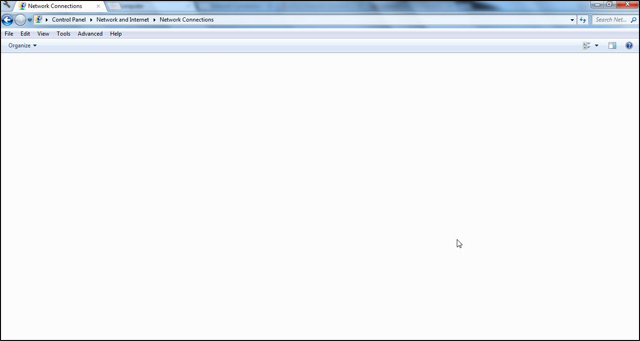
Bước 1:
Tại biểu tượng This PC hoặc My Computer trên máy tính bạn nhấn chuột phải chọn Manage.
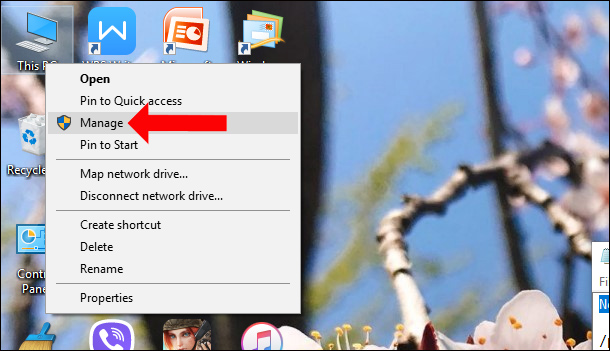
Bước 2:
Chuyển sang giao diện mới nhấn chọn vào mục quản lý Device Manage ở danh sách bên trái giao diện.
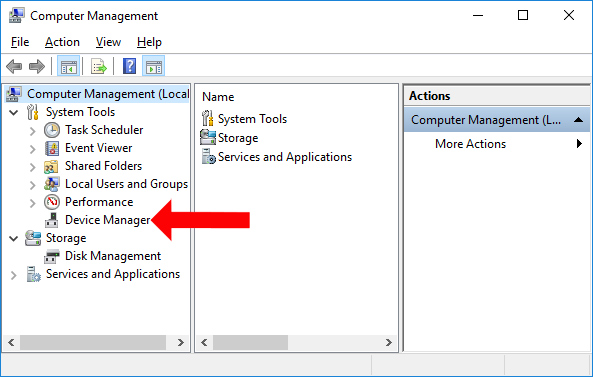
Nhìn sang nội dung bên phải tìm tới mục Network adapters, rồi lựa chọn chọn driver card mạng bạn đang sử dụng, nhấn chuột phải chọn Uninstall để xóa tạm thời.
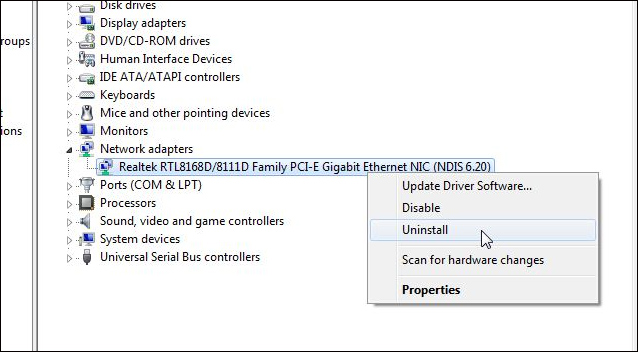
Bước 3:
Tiếp đến chọn biểu tượng Scan for hardware changers bên trên thanh công cụ để dò lại sự thay đổi của các Device. Khi đó driver card mạng sẽ tự động cài đặt lại và giao diện Network Connections sẽ hiển thị lại.
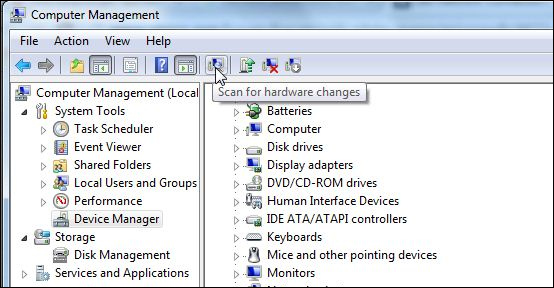
Chỉ với vài thao tác đơn giản chúng ta đã khắc phục được lỗi giao diện quản lý mạng Network Connections hoàn toàn trống, trắng xóa. Các mục quản lý kết nối mạng, thiết lập mạng trên máy tính sẽ hiển thị lại để chỉnh sửa khi cần thiết.
Xem thêm:
- Làm sao để khắc phục lỗi Network Protocols are Missing trên Windows?
- Khắc phục lỗi Wifi ngắt kết nối trên Windows 10, 8, 7 và Vista
- Cách bật, tắt Wifi trên laptop cực nhanh
Chúc các bạn thực hiện thành công!
 Công nghệ
Công nghệ  AI
AI  Windows
Windows  iPhone
iPhone  Android
Android  Học IT
Học IT  Download
Download  Tiện ích
Tiện ích  Khoa học
Khoa học  Game
Game  Làng CN
Làng CN  Ứng dụng
Ứng dụng 

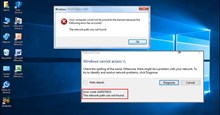





 Windows 11
Windows 11  Windows 10
Windows 10  Windows 7
Windows 7  Windows 8
Windows 8  Cấu hình Router/Switch
Cấu hình Router/Switch 









 Linux
Linux  Đồng hồ thông minh
Đồng hồ thông minh  macOS
macOS  Chụp ảnh - Quay phim
Chụp ảnh - Quay phim  Thủ thuật SEO
Thủ thuật SEO  Phần cứng
Phần cứng  Kiến thức cơ bản
Kiến thức cơ bản  Lập trình
Lập trình  Dịch vụ công trực tuyến
Dịch vụ công trực tuyến  Dịch vụ nhà mạng
Dịch vụ nhà mạng  Quiz công nghệ
Quiz công nghệ  Microsoft Word 2016
Microsoft Word 2016  Microsoft Word 2013
Microsoft Word 2013  Microsoft Word 2007
Microsoft Word 2007  Microsoft Excel 2019
Microsoft Excel 2019  Microsoft Excel 2016
Microsoft Excel 2016  Microsoft PowerPoint 2019
Microsoft PowerPoint 2019  Google Sheets
Google Sheets  Học Photoshop
Học Photoshop  Lập trình Scratch
Lập trình Scratch  Bootstrap
Bootstrap  Năng suất
Năng suất  Game - Trò chơi
Game - Trò chơi  Hệ thống
Hệ thống  Thiết kế & Đồ họa
Thiết kế & Đồ họa  Internet
Internet  Bảo mật, Antivirus
Bảo mật, Antivirus  Doanh nghiệp
Doanh nghiệp  Ảnh & Video
Ảnh & Video  Giải trí & Âm nhạc
Giải trí & Âm nhạc  Mạng xã hội
Mạng xã hội  Lập trình
Lập trình  Giáo dục - Học tập
Giáo dục - Học tập  Lối sống
Lối sống  Tài chính & Mua sắm
Tài chính & Mua sắm  AI Trí tuệ nhân tạo
AI Trí tuệ nhân tạo  ChatGPT
ChatGPT  Gemini
Gemini  Điện máy
Điện máy  Tivi
Tivi  Tủ lạnh
Tủ lạnh  Điều hòa
Điều hòa  Máy giặt
Máy giặt  Cuộc sống
Cuộc sống  TOP
TOP  Kỹ năng
Kỹ năng  Món ngon mỗi ngày
Món ngon mỗi ngày  Nuôi dạy con
Nuôi dạy con  Mẹo vặt
Mẹo vặt  Phim ảnh, Truyện
Phim ảnh, Truyện  Làm đẹp
Làm đẹp  DIY - Handmade
DIY - Handmade  Du lịch
Du lịch  Quà tặng
Quà tặng  Giải trí
Giải trí  Là gì?
Là gì?  Nhà đẹp
Nhà đẹp  Giáng sinh - Noel
Giáng sinh - Noel  Hướng dẫn
Hướng dẫn  Ô tô, Xe máy
Ô tô, Xe máy  Tấn công mạng
Tấn công mạng  Chuyện công nghệ
Chuyện công nghệ  Công nghệ mới
Công nghệ mới  Trí tuệ Thiên tài
Trí tuệ Thiên tài